Table of Contents
![]() Related Posts
Related Posts
| Solusi yang Bisa Diterapkan | Pemecahan Masalah Langkah demi Langkah |
|---|---|
| Memperbaiki Video Rusak dari Kartu SD | Pasang kartu SD ke perangkat > klik kanan pada video yang rusak > pilih "Ganti nama" > ubah format file menjadi ".avi"... Langkah lengkap |
| Memperbaiki Video Rusak di Windows | Jalankan EaseUS Fixo Video Repair > tambahkan file video yang rusak > klik "Perbaiki" > pilih video tertentu... Langkah lengkap |
| Memperbaiki Video Rusak di Android | Buka EaseUS Video Repair > klik "Perbarui Video" > masukkan alamat email yang valid > klik "Mulai Perbaikan"... Langkah lengkap |
Memperbaiki video yang rusak di Windows tidak lagi menjadi tugas yang merepotkan. Dengan beberapa klik, Anda akan menyelesaikannya dengan sempurna. Ada berbagai alasan di balik kerusakan berkas video. Ini adalah salah satu situasi paling menyebalkan yang mencegah Anda mengakses kenangan atau konten penting. Dan itulah alasan utama mengapa sangat penting bagi seseorang untuk memperbaiki video yang rusak ini di Windows menggunakan alat perbaikan video berkualitas.
Mengapa Video Menjadi Rusak
Ada berbagai alasan yang melatarbelakangi kerusakan berkas video. Hal ini dapat terjadi karena gangguan teknis atau dapat juga terjadi karena adanya sektor yang rusak pada perangkat penyimpanan. Selain itu, infeksi malware dan transfer video yang tidak tepat juga menjadi penyebab kerusakan video. Berikut ini adalah alasan utama yang menjadi penyebab utama kerusakan video.
- Serangan malware atau virus : Kehadiran berbagai malware atau virus menjadi alasan utama di balik rusaknya video dan karenanya mempersulit pemutar video untuk memproses berkas-berkas ini.
- Penutupan dini: File video juga rusak jika file-file ini sengaja ditutup saat diputar sebelum waktunya. Ini adalah skenario saat pemutaran video tidak ditutup sebelum penutupan dimulai. Hal ini semakin merusak elemen penting dari file video dan selanjutnya menyebabkan kerusakan.
- Penggunaan pemutar video berkualitas rendah: Penggunaan editor atau pemutar video pihak ketiga yang kualitasnya rendah juga dapat memengaruhi properti yang dibutuhkan video dan karenanya menyebabkan file-file ini rusak.
- Kerusakan media penyimpanan: Kerusakan fisik apa pun yang terjadi pada media penyimpanan seperti hard drive atau kartu memori, atau penanganannya yang ceroboh, juga dapat memengaruhi kelangsungan berkas video.
- Perubahan struktur berkas: Kerusakan apa pun pada header, metadata, atau modul berkas merupakan gangguan yang dapat memengaruhi status asli berkas video dan karenanya dapat menyebabkan kerusakan lebih lanjut.
Bisakah Saya Memperbaiki Video Saya yang Rusak?
Kami memahami kekhawatiran Anda, dan kami hadir dengan tiga solusi berbeda untuk memandu Anda dalam perbaikan berkas video yang rusak. Anda dapat membaca detail setiap bagian dan dapat memilih solusi yang sesuai dengan kebutuhan Anda.
Cara Memperbaiki Video yang Rusak di Windows 10/Android/Kartu SD
Sebelum kita mulai dengan perbaikan, selalu ikuti aturan pencadangan. Sebaiknya buat cadangan data yang aman sehingga Anda dapat mengaksesnya dengan mudah kapan pun dan di mana pun diperlukan. Jadi, meskipun file rusak, Anda selalu dapat menyalin file dari bagian cadangan.
Namun jika Anda tidak memiliki pilihan, panduan ini menyertakan tiga metode untuk memperbaiki video yang rusak pada Windows 10/Android/Kartu SD. Anda dapat dengan mudah memilih salah satu yang paling sesuai dengan kebutuhan Anda.
Metode 1. Memperbaiki Video Rusak dari Kartu SD dengan VLC Media Player
Banyak pengguna kartu SD melaporkan mengalami kerusakan server pada video. Masalah ini juga terjadi pada kamera digital dan ponsel. Pemutar media VLC muncul sebagai penyelamat hebat karena memiliki fitur perbaikan indeks bawaan yang membantu menyelesaikan masalah dan memperbaikinya dengan sempurna.
Seseorang dapat dengan mudah memperbaiki berkas video AVI secara manual dan dapat memperbaiki video yang rusak dari kartu SD dengan VLC Media Player. Berikut adalah proses terperinci tentang cara melakukan semua hal dengan sempurna.
Langkah 1. Pasang kartu SD ke perangkat Anda dan buka berkas video yang rusak. Klik kanan pada berkas video yang rusak lalu pilih "Ganti Nama". Sekarang Anda harus mengubah format berkas menjadi " .avi ".
Langkah 2. Tekan "Enter" untuk melanjutkan proses. Luncurkan VLC Media Player di perangkat Anda. Ketuk segmen Tools, lalu pilih "Preferences".
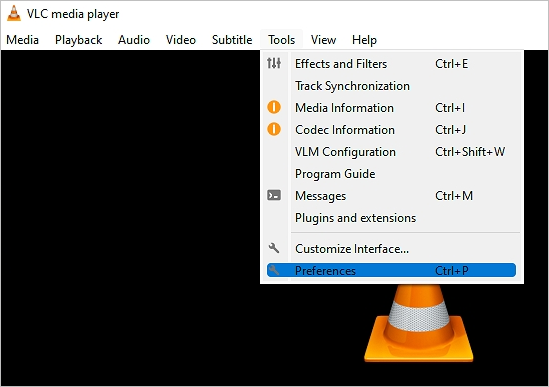
Langkah 3. Hal berikutnya yang harus Anda lakukan adalah beralih ke bagian Input/Codec. Setelah selesai, jendela Pengaturan Input/Codec akan terbuka. Sekarang, masuk ke bagian file dan pilih "Selalu perbaiki" pada opsi File AVI yang rusak atau tidak lengkap.
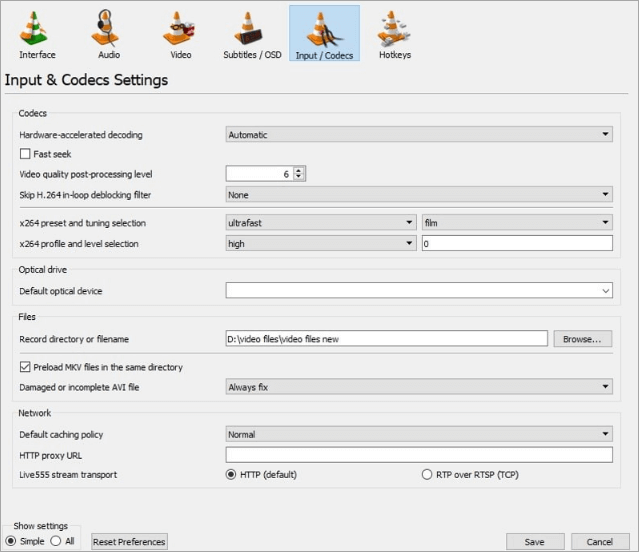
Langkah 4. Sekarang ketuk "Simpan" untuk menyimpan perubahan Anda dengan sukses. Luncurkan berkas video yang rusak dengan VLC. Hebat! Anda telah menyelesaikan masalah, dan berkas video yang rusak berhasil dijalankan dengan pemutar media VLC.
Metode 2. Memperbaiki File Video yang Rusak di Windows 10 dengan Perangkat Lunak Perbaikan Video
Apakah Anda tidak sengaja menghapus video Anda, atau video Anda rusak? Jika ya, jangan khawatir, karena kami punya solusi yang tepat untuk Anda: EaseUS Fixo Video Repair . Dipercaya oleh miliaran pengguna di seluruh dunia, ini adalah perangkat lunak perbaikan video yang sempurna yang membantu Anda memperbaiki semua file, dokumen, foto, dan video yang rusak. Ini adalah cara yang sempurna untuk mendapatkan kembali file-file berharga Anda yang rusak dengan mudah.
Alat perbaikan berkas EaseUS memperbaiki MP4, foto (JPEG/JPG), dan dokumen yang rusak secara ideal. Alat ini merupakan alat yang hebat yang menyediakan berbagai fitur canggih untuk dinikmati pengguna, seperti:
- Memperbaiki file yang rusak atau rusak dengan sempurna
- Berikan pratinjau file sebelum menyimpan
- Memberikan bantuan jarak jauh gratis
- Memastikan mode pemindaian fleksibel untuk akses yang nyaman
- Bekerja dengan baik pada berbagai format file
Anda dapat mengikuti langkah-langkah di bawah ini untuk memperbaiki file video yang rusak pada Windows 10 dengan EaseUS Fixo Video Repair:
Langkah 1. Buka Fixo di PC lokal Anda. Klik "Video Repair" dan tambahkan file video MP4/MOV/AVI/MKV/3GP/FLV/MKV/WMV yang rusak dengan mengklik "Add Videos".

Langkah 2. Arahkan kursor ke video dan klik tombol "Perbaiki" untuk memulai proses perbaikan video tunggal. Jika Anda ingin memperbaiki semua video, klik "Perbaiki Semua".

Langkah 3. Tunggu beberapa menit, dan video yang rusak akan diperbaiki. Klik ikon putar untuk melihat pratinjau video. Anda dapat menyimpan satu video dengan mengklik tombol "Simpan" di samping ikon putar. Jika Anda ingin menyimpan semua video yang telah diperbaiki, pilih "Simpan Semua".

Langkah 4. Jika perbaikan cepat gagal, Anda harus menggunakan mode perbaikan lanjutan. Klik "Perbaikan Lanjutan" dan tambahkan contoh video. Pilih "Konfirmasi" untuk memastikan.

Langkah 5. Daftar informasi terperinci tentang video yang rusak dan contoh akan ditampilkan. Klik "Perbaiki Sekarang" untuk memulai proses perbaikan video lanjutan. Setelah perbaikan selesai, Anda dapat melihat video dan klik tombol "Simpan" untuk menyimpan berkas video yang telah diperbaiki ke tujuan yang sesuai.

Metode 3. Memperbaiki Video Rusak di Android dengan Alat Perbaikan Video Online
Seseorang juga dapat memperbaiki video yang rusak di Android menggunakan salah satu alat perbaikan video online terkemuka, yaitu EaseUS Online Video Repair . Ini adalah opsi yang sarat fitur yang dapat menangani data Anda yang terhapus atau terformat dengan sempurna.
- Memperbaiki file video yang rusak atau tidak dapat diperbaiki dengan sempurna
- Memberikan layanan gratis kepada pengguna
- Menampilkan antarmuka yang mudah dan sederhana
- Bekerja dengan baik pada berbagai format file
Anda dapat mengikuti langkah-langkah di bawah ini untuk memperbaiki berkas video yang rusak di Android:
Langkah 1. Buka EaseUS Online Video Repair dan Unggah Video yang Bermasalah
Buka halaman Perbaikan Video Online EaseUS: https://repair.easeus.com/, klik "Perbarui Video", atau seret dan letakkan video yang rusak, rusak, atau tidak dapat diputar ke area yang tepat untuk diunggah.

Langkah 2. Masukkan Alamat Email yang Valid dan Mulai Memperbaiki Video
Masukkan alamat email yang valid dan klik "Mulai Memperbaiki" untuk mengunggah dan memperbaiki video yang tidak berfungsi.

Langkah 3. Tunggu Proses Pengunggahan dan Perbaikan Otomatis Selesai
Alat perbaikan daring ini akan secara otomatis mengunggah dan memperbaiki video yang rusak atau pecah untuk Anda. Anda dapat membiarkan halaman perbaikan terbuka dan melanjutkan melakukan hal-hal lainnya.

Langkah 4. Masukkan Kode Ekstraksi dan Unduh Video yang Diperbaiki
Setelah proses perbaikan selesai, Anda dapat melihat pratinjau video di panel kanan. Anda juga akan menerima email berisi kode ekstraksi video.
Buka dan temukan kodenya, buka kembali halaman perbaikan online. Kemudian klik "Unduh Video" dan masukkan kode ekstraksi, klik "OK" untuk mulai mengunduh video yang telah diperbaiki.

Tips untuk Menghindari Kerusakan Video di Windows 10
Menghindari kerusakan video bukanlah masalah besar. Pastikan untuk menangani berkas video dengan hati-hati dan teratur, sehingga Anda terhindar dari kekacauan. Berikut ini kami berikan kiat-kiat terbaik untuk membantu mencegah dan memperbaiki berkas video yang rusak.
- Instal antivirus: Seseorang dapat dengan mudah mencegah serangan virus dan malware dengan antivirus. Pastikan untuk menginstal antivirus yang bagus di perangkat Anda dan memperbaruinya secara berkala. Kami menyarankan Anda untuk memilih keamanan yang canggih, aman, dan menyeluruh untuk PC dan drive penyimpanan eksternal lainnya.
- Masukkan atau keluarkan drive eksternal dengan sangat hati-hati: Mengeluarkan drive eksternal dari sistem komputer secara tiba-tiba juga dapat menyebabkan kerusakan file video atau media yang tidak dapat dibaca. Itulah sebabnya Anda harus mengikuti seluruh prosedur memasukkan dan mengeluarkan drive eksternal dengan sangat hati-hati.
- Gunakan salinan berkas video asli: Daripada hanya mengerjakan berkas video asli, simpan salinan berkas video asli secara permanen dan kerjakan salinan ini untuk mengedit video atau mengonversinya ke format lain. Ini adalah hal terbaik yang dapat dilakukan untuk menjaga agar semuanya berjalan sesuai keinginan Anda, bahkan jika ada yang salah dengan berkas Anda.
- Gunakan perangkat penyimpanan dengan hati-hati: Perangkat penyimpanan seharusnya cukup rentan terhadap kerusakan. Baik pen drive maupun hard drive, risiko kerusakan video relatif lebih tinggi di setiap segmen. Berbagai masalah logis dan fisik seperti kerusakan sistem file, panas, cairan, dan lonjakan listrik dapat merusak atau merusak file video Anda. Gunakan perangkat penyimpanan ini dengan hati-hati dan gunakan praktik terbaik untuk menghindari masalah ini pada akhirnya.
- Pastikan pemindahan yang tepat: Pemindahan rekaman video yang tepat antar perangkat juga dapat mencegah kerusakan video secara efektif. Pastikan untuk mengaktifkan pemindahan video tanpa menyebabkan gangguan apa pun.
Kesimpulan
Mengelola berkas video itu mudah, terutama dengan pencadangan. Namun, kerusakan video adalah salah satu masalah yang paling umum, tetapi juga menjengkelkan karena mencegah Anda mengakses data yang tersimpan. Kami telah menyarankan tiga metode berbeda untuk memperbaiki video yang rusak secara efektif di Windows. Menggunakan alat perbaikan video seperti EaseUS Fixo Video Repair dapat sangat membantu Anda kapan saja. Ini adalah alat yang sempurna yang dapat membantu Anda mendapatkan kembali data tanpa usaha.
Was This Page Helpful?